آموزش نصب Android Studio در Ubuntu 18.04
آندروید استودیو کراس پلت فرم کامل است که به شما کمک می کند برنامه های کاربردی را در هر نوع دستگاه اندرویدی ایجاد کنید. این بر اساس JetBrains’ IntelliJ IDEA است و شامل همه چیزهایی است که برای توسعه اندروید نیاز دارید.
سیستم آندروید استودیو توسط Gradle طراحی شده است که به شما این امکان را می دهد که انواع مختلفی برای دستگاه های مختلف از یک پروژه واحد ایجاد کنید.
این آموزش توضیح می دهد که چگونه Android Studio را در اوبونتو 18.04 نصب کنید. دستورالعمل های مشابه برای اوبونتو 16.04 و هر توزیع مبتنی بر اوبونتو شامل کوبونتو، لینوکس مینت و سیستم عامل اولیه استفاده می شود.
پیش نیازها
شما باید به عنوان یک کاربر با دسترسی sudo وارد شوید تا قادر به نصب بسته ها در سیستم اوبونتو باشید.
نصب جاوا OpenJDK
آندروید استودیو نیازمند Oracle Java از نسخه 8 یا بالاتر OpenJDK است که در سیستم شما نصب شده باشد.
OpenJDK 8 را نصب خواهیم کرد. نصب بسیار ساده است، با به روز رسانی شاخص بسته شروع می شود:
sudo apt update
بسته OpenJDK 8 را نصب کنید:
sudo apt install openjdk-8-jdk
نصب را با تایپ کردن دستور زیر که نسخه جاوا را چاپ می کند، تأیید کنید:
java -version
خروجی باید چیزی شبیه به این باشد:
openjdk version "1.8.0_191" OpenJDK Runtime Environment (build 1.8.0_191-8u191-b12-2ubuntu0.18.04.1-b12) OpenJDK 64-Bit Server VM (build 25.191-b12, mixed mode)
نصب Android Studio
در زمان نوشتن این مقاله، آخرین نسخه پایدار Android Studio نسخه 3.3.1.0 است. ساده ترین راه نصب اندروید استودیو در اوبونتو 18.04 با استفاده از سیستم بسته بندی snappy است.
برای دانلود و نصب نرم افزار Android Snap، ترمینال خود را با استفاده از Ctrl+Alt+T باز کنید و تایپ کنید:
sudo snap install android-studio --classic
پس از تکمیل نصب، خروجی زیر را مشاهده خواهید کرد:
android-studio 3.3.1.0 from Snapcrafters installed
Android Studio در دسکتاپ اوبونتو نصب شده است.
شروع Android Studio
شما می توانید آندروید استودیو را با تایپ android-studio در ترمینال خود و یا با کلیک بر روی آیکون ( Activities -> Android Studio ) شروع کنید.
هنگام شروع Android Studio برای اولین بار، یک پنجره مانند زیر ظاهر خواهد شد که از شما می خواهد تنظیمات Android Studio را از یک نصب قبلی وارد کنید:
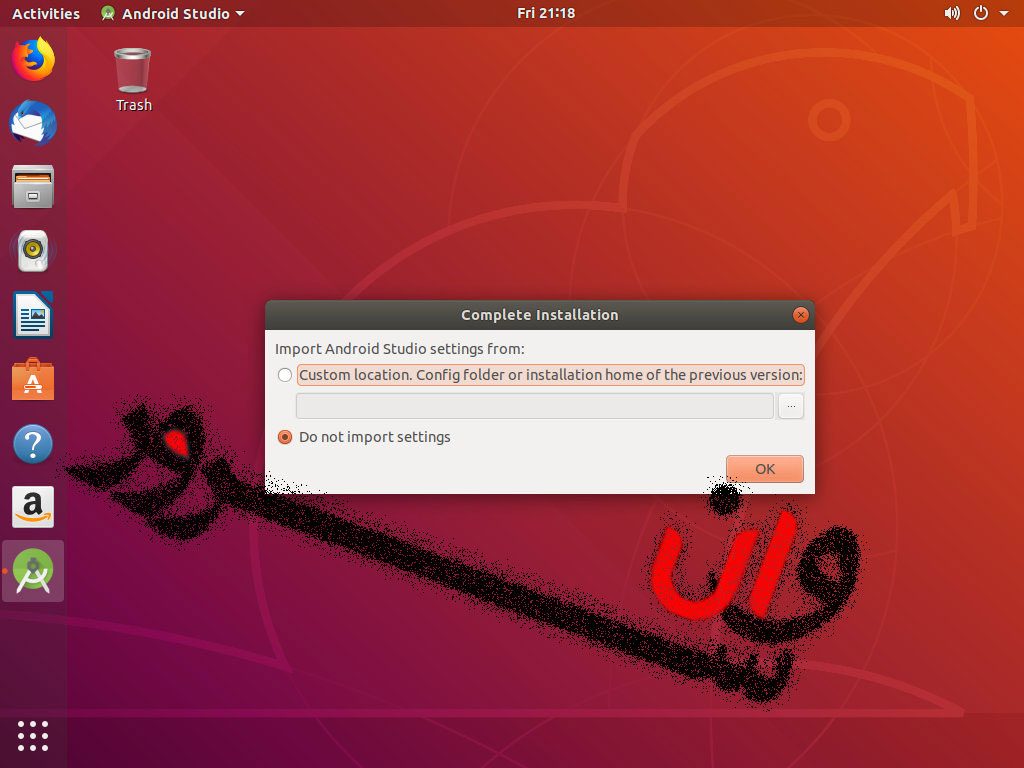
اولین نفری باشید که از آموزشها و تخفیفهای ویژه با خبر میشوید 😉
با عضویت در خبرنامه از 80 درصد تخفیف بهره مند شوید
هنگامی که شما بر روی دکمه OK کلیک میکنید، پنجره Setup Wizard ظاهر خواهد شد. برای شروع تنظیمات اولیه و مراحل بعد از نصب بر روی دکمه Next کلیک کنید.
بعد از شما خواسته خواهد شد تا نوع تنظیماتی که میخواهید برای Android Studio انتخاب کنید. به احتمال زیاد شما می خواهید گزینه “استاندارد” را انتخاب کنید.
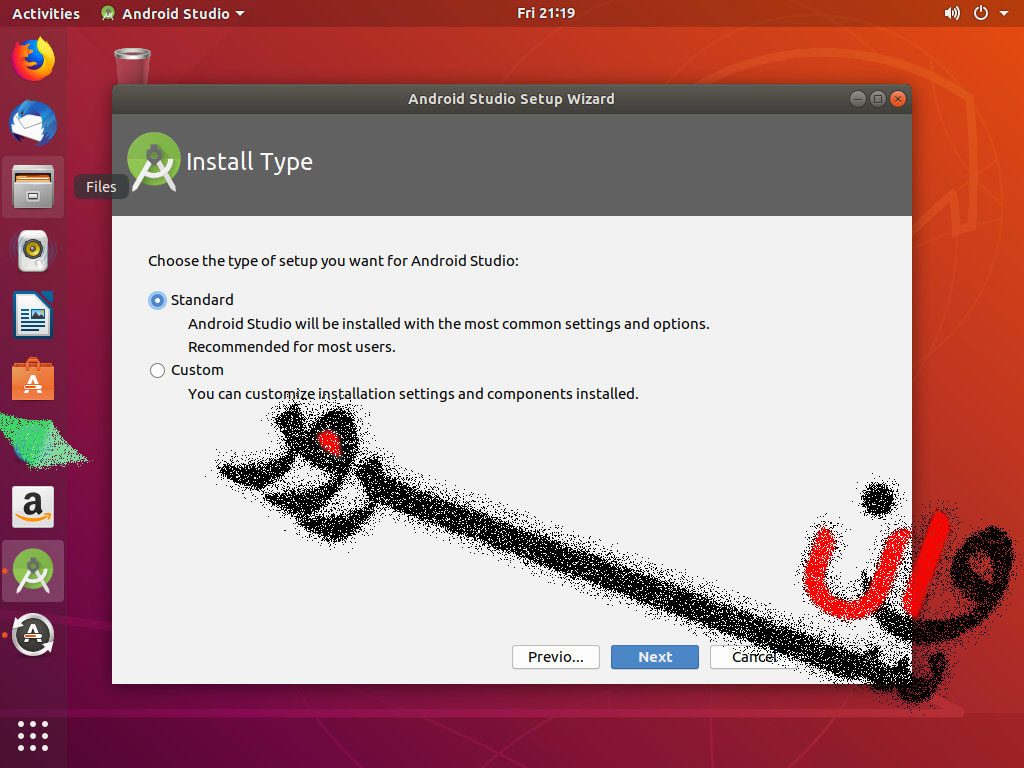
در مرحله بعد می توانید تم UI را انتخاب کنید و Wizard Setup اجزای SDK مورد نیاز را دانلود و نصب می کند. فرآیند ممکن است بسته به سرعت اتصال شما، زمان کمتری داشته باشد.
هنگامی که Android Studio IDE لود شده است، شما با صفحه خوش آمد میگویید:
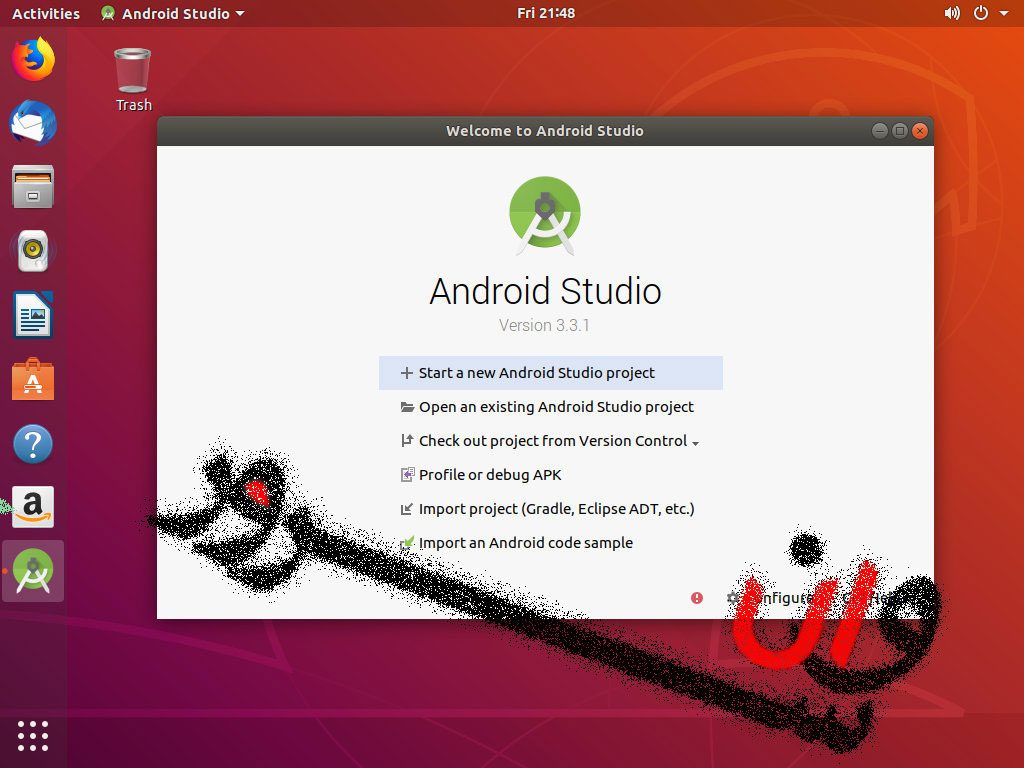
نتیجه
شما آموخته اید که چگونه اندروید استودیو را روی دسکتاپ اوبونتو 18.04 نصب کنید. شما هم اکنون می توانید IDE جدید خود را کشف و شروع به کار بر روی پروژه های آندروید خود را.
برای پیدا کردن اطلاعات بیشتر در مورد نحوه توسعه برنامه ها با استفاده از Android Studio، به صفحه مستندات Android Studio مراجعه کنید.





















ممنون ازبابت آموزش-نصب-اندروید-استودیو-در-اوبونتو-18-04/ بی نهایت سپاس
خواهش میکنم، پاینده باشید
خیلی ممنونم
خواهش میکنم دوست عزیز
مرسی ?